O Batch Render é uma opção muito útil para renderizar várias cenas ou várias partes de uma cena no 3ds Max de uma só vez.
Tenha em mente que pode ser um processo intensivo em termos de recursos do sistema, portanto, é recomendável que você feche todos os outros aplicativos enquanto estiver renderizando em lote. Faça este processo apenas quando já estiver com todas as cenas prontas e configuradas, sendo assim economiza tempo e evita retrabalho. Além disso, verifique se você tem espaço suficiente em disco para armazenar todos os arquivos de saída resultantes.
Para usá-lo, siga as etapas abaixo:
1- Vá a aba Rendering e selecione a opção Batch Render.
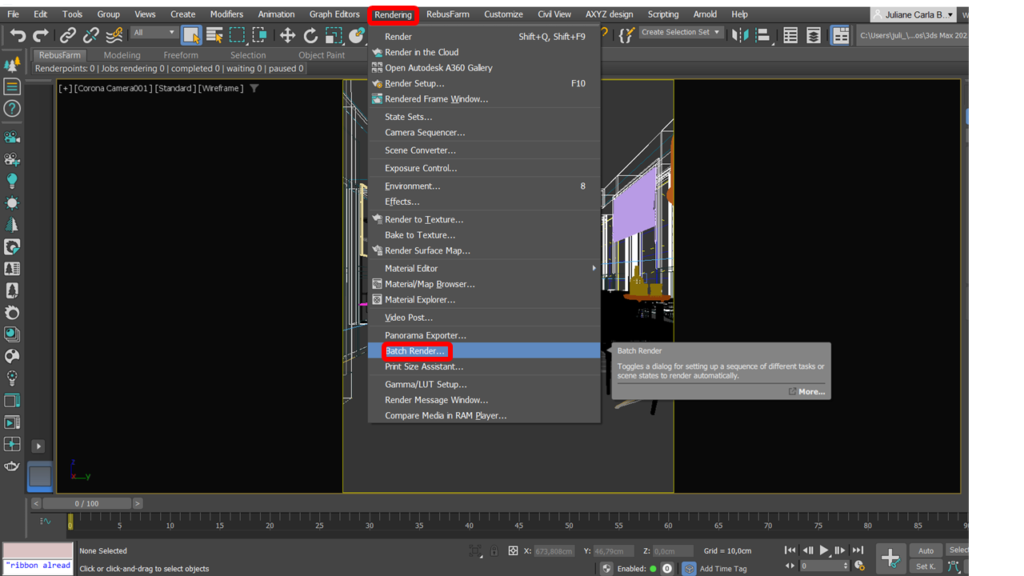
2- Adicione todas as câmeras que deseja renderizar no Batch Render!
Veja neste vídeo como adicionar todas as câmeras para renderizar de uma vez só, ou seja todas ao mesmo tempo.
- Ao abrir o Batch render adicione em Add o número de vista que deseja renderizar.
- Depois basta vincular a vista adicionada com a câmera desejada.
Simples assim! Clicando no botão Render ele irá renderizar todas as cenas adicionadas de uma vez só. É interessante mencionar novamente que para fazer este processo é bom estar apenas com o 3Ds Max aberto, e é legal por exemplo deixar renderizando a noite e já pela manhã terá todos seus renders prontos.
Gostou desse conteúdo? Acompanhe mais:
Faça parte do nosso grupo do Facebook!



